文章 2 设置您的 Android 开发环境( 有趣的方式)
5.00/5 (3投票s)
文章 2 设置您的 Android 开发环境(
这是第一篇文章:Android 介绍(有趣的方式)的延续。
我在我的 PC/Mac/Linux 上开发 Android 应用需要哪些东西?
1.) JDK(Java 开发工具包)
2.) Android Studio IDE 或带 ADT 的 Eclipse IDE
3.) Android SDK(软件开发工具包)
我如何安装所有这些东西?
让我们一个一个来。Android 应用是用 Java 编写的。 因此,你需要 Java 开发工具包,因为它有助于开发和测试用 Java 语言编写的程序。 这是下载链接。
你可以轻松地安装它,安装向导非常简单。 确保记下你安装 JDK 的目录路径。
JDK 安装好了?现在我应该选择 Eclipse 还是 Android Studio?有什么区别?
Eclipse 是一个通用的 IDE,Android 开发工具作为一个插件存在。 Android Studio 是谷歌的 IDE,它是专门为制作 Android 应用定制的。 如果你是初学者,我强烈建议你继续使用 Android Studio。 如果你有 Java 经验,你可以继续使用 ADT。 但我的文章将基于 Android Studio。
安装简单友好。 完成后,打开 Android Studio。 如果你遇到一些错误,例如“未找到 JDK”。 然后将系统路径设置为你之前安装 JDK 时复制的路径。
Android Studio 已经打开,下一步是什么?
我将在我的下一篇文章中更多地解释 Android Studio。 现在让我们安装 Android SDK。 这是一个包含调试器、库、手机模拟器、文档、示例代码和教程等工具的开发工具集。

在工具栏上,你会看到类似于上面的图片的东西。 单击我标记为红色的图标。 这将打开 Android SDK 管理器。 现在我们需要选择 API 级别。 最新的稳定版本是 API 19。我们将继续使用它。

现在你看到上面的屏幕。 你需要选择如图所示的内容。 单击“安装软件包”按钮。 这将需要一些时间,请等待安装完成。
软件包已成功安装,现在做什么?
太棒了,现在回到 Android Studio。

单击标记为红色的图标。 这将打开 Android 虚拟设备 (AVD) 管理器。 你的屏幕可能与下面的屏幕有所不同。

点击新建。

AVD 名称
它是赋予虚拟设备的标识符。
Device
指定你要虚拟化的硬件设备。
目标
你要定位的 API 版本。 (你的版本可能与屏幕上显示的版本不同)
CPU
指定你要虚拟化的 CPU 类型。
内存选项
在这里,我们指定需要给虚拟机多少 RAM。
SD 卡大小
SD 卡(外部存储)的大小
填写屏幕上显示的详细信息。
单击确定。
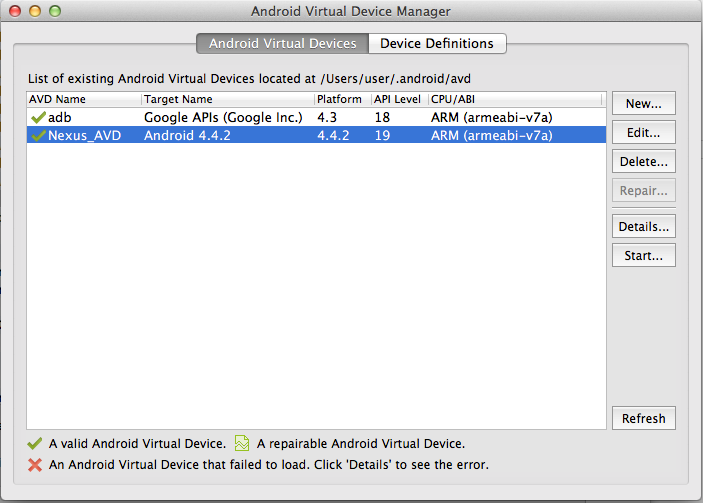
选择新创建的虚拟设备。 单击启动。 它会打开一个小窗口,然后单击启动。
这需要一段时间。 请耐心等待。 如果它很长时间没有显示出来。 编辑模拟器选项并选中“使用主机 GPU”并再次启动模拟器。 这应该有效。

太棒了。 你已准备好构建你的第一个应用程序。
提示与最佳实践
1.)虚拟设备有自己的限制。 非常需要在真实设备中测试你的应用(在下一篇文章中解释)。
2.)要快速访问 SDK 管理器,请转到命令提示符或终端并键入
android sdk
3.)要快速访问 avd 管理器,请转到命令提示符或终端并键入
android avd
4.)要快速访问你的虚拟设备,请转到命令提示符或终端并键入
emulator -avd Nexus_AVD
5.)保持你的 Android Studio 更新。
这是下一篇文章的链接:创建简单的 Hello World 项目(有趣的方式)
